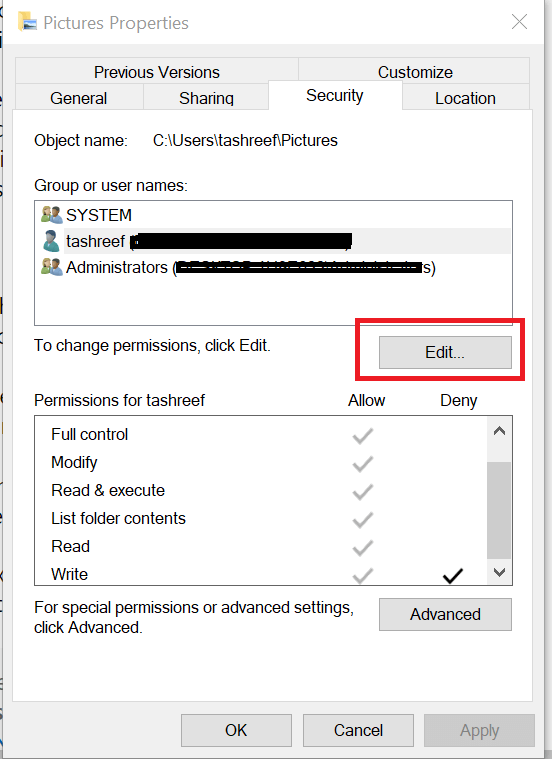Adobe Premiere tidak mengekspor video? Berikut cara memperbaikinya

Adobe Premiere Pro telah menjadi standar industri dalam hal mengedit video, tetapi banyak pengguna melaporkan bahwa Adobe Premiere tidak mengekspor video. Ini bisa menjadi masalah besar, jadi hari ini kami akan menunjukkan kepada Anda bagaimana cara memperbaikinya.
Apa yang harus dilakukan jika jendela ekspor Premiere Pro tidak ditampilkan?
- Nyalakan kembali komputer Anda
- Pastikan Anda memiliki ruang penyimpanan yang cukup
- Tutup program lain
- Ubah render preferensi pengoptimalan
- Verifikasi izin folder
- Ubah format codec
- Periksa cara untuk mendeteksi korupsi file
1. Nyalakan kembali komputer Anda
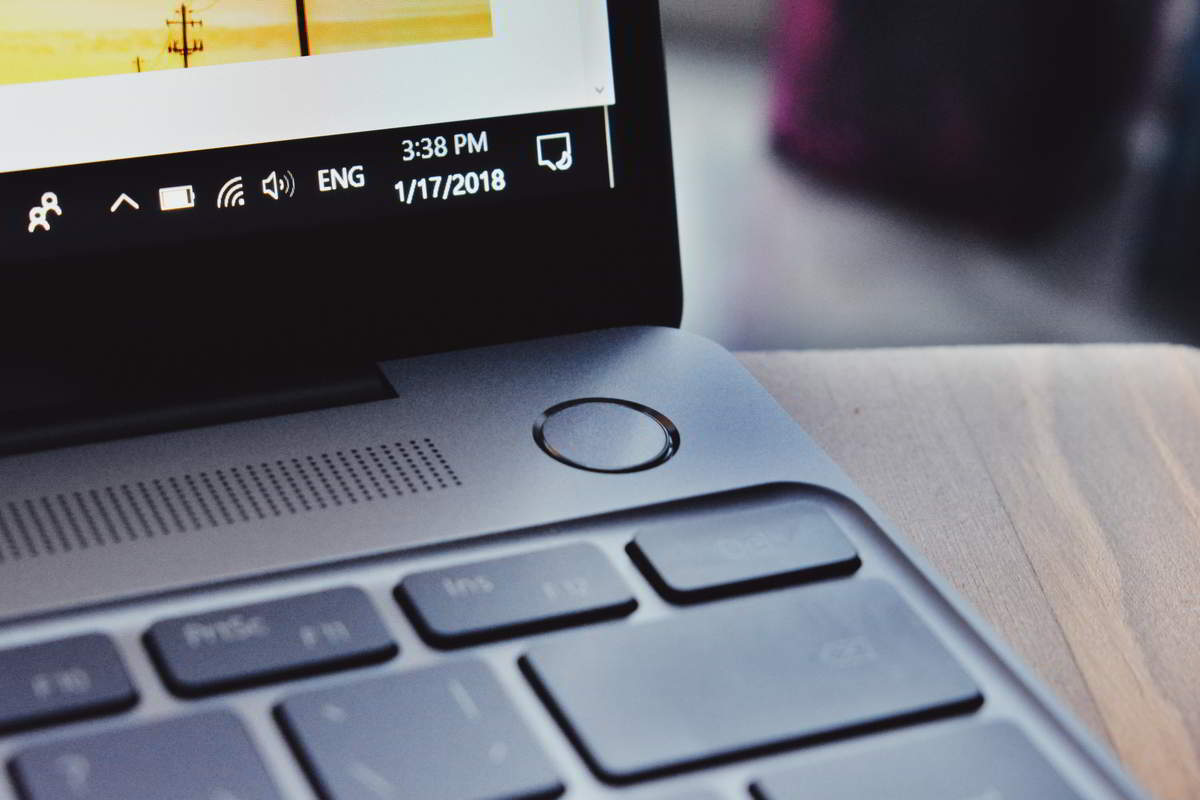
Anda akan terkejut mengetahui berapa kali kesalahan dapat diatasi dengan restart sederhana dari komputer Anda.
Restart komputer Anda selalu hal pertama yang harus dilakukan setelah menemukan kesalahan dan sebelum menerapkan solusi lain.
2. Pastikan Anda memiliki ruang penyimpanan yang cukup

Jika Adobe Premiere tidak mengekspor video, Anda mungkin tidak memiliki ruang penyimpanan yang cukup. Untuk mengatasi masalah ini, coba kosongkan ruang dan coba lagi.
Kesalahan juga dapat terjadi jika Anda menggunakan hard drive eksternal sebagai perangkat penyimpanan untuk video yang diekspor. Coba ekspor video ke hard drive internal dan lihat apakah video tersebut terselesaikan.
Ini sangat berguna jika Anda mendapatkan disk penuh, I / O error, atau kesalahan drive output tidak valid.
3. Tutup program lain
Jika Anda tidak dapat menyimpan file. Premiere menggunakan file tujuan, atau kesalahan Adobe Media Encoder menggunakan file tujuan, kemudian mencari aplikasi lain yang mungkin menggunakan file tujuan.
Jika Anda memiliki program lain yang menggunakan file yang sama atau mencoba mengakses lokasi, tutup program dan mulai kembali Adobe Premiere Pro.
4. Ubah render preferensi pengoptimalan
Jika Adobe Premiere tidak mengekspor video, masalahnya mungkin terkait dengan memori virtual. Anda dapat memperbaikinya dengan mengubah preferensi pengoptimalan render dari Performa ke Memori.
- Luncurkan Premiere pro Dan pergi ke Edit> Preferensi.
- Klik Optimalkan rendering untuk dan pilih Memori.
- Klik Ok untuk menyimpan perubahan.
- Tutup Premiere Pro dan buka kembali proyek agar perubahan diterapkan.
5. Verifikasi izin folder
Jika Anda menulis ke folder tanpa izin yang tepat, Anda mungkin tidak dapat membuat atau membuka kesalahan file output. Untuk memperbaikinya, Anda harus mengambil kendali penuh dari folder itu.
- Telusuri ke lokasi folder tempat ekspor disimpan.
- Klik kanan pada Folder dan pilih Properti.
- Buka Tab keamanan dan klik Edit.
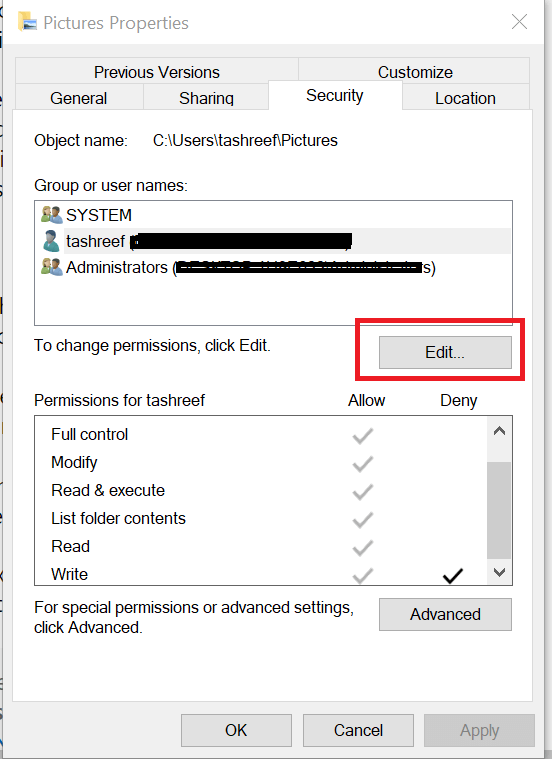
- Di bawah Nama grup atau pengguna, cari nama pengguna Anda. Jika Anda tidak dapat menemukannya, klik Tambah.
- Masukkan nama pengguna dan klik Verifikasi nama.

- Klik Ok untuk menambahkan pengguna.
- Di bawah Izin nama pengguna periksa Kontrol total opsi.
- Klik pada Terapkan Klik Ok untuk menyimpan perubahan
Adobe Premiere Pro tidak memerlukan Kontrol Penuh di lokasi mana pun, tetapi hanya izin untuk membaca dan menulis. Namun, memberikan izin Kontrol Penuh dapat menyelesaikan kesalahan yang terkait dengan izin tersebut.
6. Ubah format codec
Secara default, Premiere Pro menggunakan format codec h.264 atau MPEG untuk membuat video. Namun, karena masalah kompresi, Anda mungkin mendapatkannya. Kesalahan kompresi codec. Codec ini mungkin tidak dapat mendukung ukuran bingkai yang diminta, atau mungkin ada kesalahan perangkat keras atau masalah memori.
Untuk memperbaikinya, coba ubah format codec.
- Buka Pengaturan ekspor.
- oleh Format: klik pada menu drop down dan pilih Waktu yang cepat atau Tidak ada
- oleh Codec video Pilih Foto – JPEG dari menu dropdown.
- Setelah itu, cobalah untuk mengekspor video.
7. Periksa cara untuk mendeteksi kerusakan file
Jika Adobe Premiere tidak mengekspor video, beberapa bingkai dalam proyek mungkin rusak.
Salah satu cara untuk memperbaikinya adalah dengan menonaktifkan semua kecuali satu trek dan mengekspor video. Lakukan ini untuk semua trek hingga Anda dapat membuat ulang kesalahan ekspor. Jika ditemukan, simpan proyek dengan nama yang berbeda dan ekspor proyek dengan menghapus kotak atau trek yang bermasalah.
Setelah itu, buat proyek baru dan buka trek atau bingkai yang bermasalah dan simpan dengan nama baru. Buka video yang diekspor dan impor kotak korup yang baru disimpan dan masukkan ke dalam proyek yang selesai. Ekspor video dan Anda harus dapat membuatnya tanpa kesalahan.
Berikut adalah beberapa solusi yang dapat Anda coba jika Adobe Premiere tidak mengekspor video. Pastikan untuk mencoba semua solusi kami dan beri tahu kami solusi mana yang cocok untuk Anda di komentar.
CERITA TERKAIT YANG ANDA MUNGKIN SUKA: